
|
Kazam เป็นยูทิลิตี้บันทึกที่ใช้งานได้จริงซึ่งออกแบบด้วยไฟล์ โฟกัสสองครั้ง ในใจ: ช่วยให้คุณถ่ายภาพหน้าจอ (ภาพหน้าจอ, ภาษาอังกฤษ) และการบันทึกวิดีโอหน้าจอ (screencasts, เป็นภาษาอังกฤษ). ในระยะสั้นมันเป็นสองด้านของเหรียญเดียวกันใช่ไหม? |
Kazam เวอร์ชัน 1.3.5 ซึ่งเพิ่งเปิดตัวเมื่อเร็ว ๆ นี้นำเสนอผู้ใช้ด้วยแถบเครื่องมือซึ่งพวกเขาสามารถทำการแคสต์หน้าจอหรือสกรีนช็อตและเข้าถึงการตั้งค่าของแต่ละอันได้
ประกอบด้วยพื้นฐานทั้งหมดในเครื่องมือประเภทนี้เช่นความสามารถในการบันทึก / จับภาพหน้าจอทั้งหมดมากกว่าหนึ่งหน้าจอหน้าต่างหรือพื้นที่เฉพาะ ในทำนองเดียวกันจะช่วยให้คุณซ่อนเคอร์เซอร์ของเมาส์และระบุอินพุตเสียง (ไมโครโฟนหรือเสียงเดียวกันกับที่ลำโพงที่เราเชื่อมต่ออยู่)
เวอร์ชันล่าสุดนี้มี Quicklist สำหรับ Unity ที่ได้รับการปรับปรุงซึ่งอาจเป็นที่สนใจของผู้ใช้ Ubuntu ซึ่งช่วยอำนวยความสะดวกในการเข้าถึงการดำเนินการทั่วไป
หากคุณถามฉันนี่เป็นหนึ่งในเครื่องมือที่ดีที่สุดในประเภทนี้สำหรับ Linux โดยเฉพาะอย่างยิ่งสำหรับคุณภาพการบันทึกวิดีโอที่ยอดเยี่ยม แน่นอนว่านี่อยู่เบื้องหลังเทอร์มินัลที่ทรงพลังซึ่งพร้อมกับ ffmpeg ก็สามารถทำได้เช่นกัน เพื่อจุดประสงค์เดียวกัน. อย่างไรก็ตามเป็นที่น่าสังเกตว่า Kazam ใช้ ffmpeg ดังนั้นผลลัพธ์ที่ได้จึงมีคุณภาพดีมาก
การติดตั้ง
En อูบุนตู และอนุพันธ์:
sudo add-apt-repository ppa: kazam-team / unstable-series sudo apt-get update sudo apt-get install kazam
En โค้ง และอนุพันธ์:
yaourt-S kazam-bzr
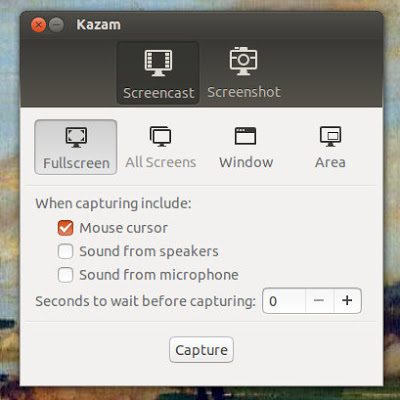
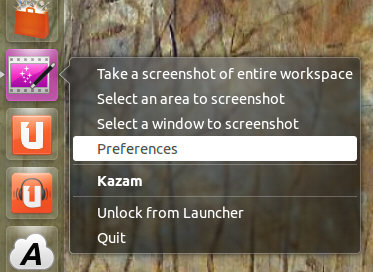
ว้าวฉันไม่รู้จักคาซัมฉันจะให้เขาชิม ขอบคุณ
ฉันเป็นหนี้คุณ แต่โดยหลักการแล้วมันไม่ควรทำให้เกิดปัญหาใหญ่
ถ้าจำไม่ผิดโปรแกรมได้รับการพัฒนาใน Python และใช้ ffmpeg ดังนั้นฉันไม่คิดว่ามันจะทำให้เกิดความยุ่งยากมากเกินไป แน่นอนว่าอาจได้รับการพัฒนาโดยคำนึงถึง GNOME แต่เช่นเดียวกับที่คุณสามารถเรียกใช้แอปพลิเคชัน GTK จำนวนมากใน KDE ได้โดยไม่มีปัญหาใด ๆ ก็ไม่ควรเป็นข้อยกเว้นเช่นกัน
ไชโย! พอล.
2012/12/4 Disqus
ยินดีต้อนรับ! ฉันแนะนำมันจริงๆ เป็นเครื่องมือที่ยอดเยี่ยม
กอด! พอล.
ยอดเยี่ยมติดตั้งแล้ว
และมันทำงานอย่างไรสำหรับ KDE? คุณมีการทำงานร่วมกับเดสก์ท็อปหรือไม่
ฉันจะตรวจสอบให้ขอบคุณ
ในการติดตั้งบน Debian Wheezy:
เพิ่มใน /etc/apt/sources.list
หญิงที่เข้าสังคมครั้งแรก http://packages.crunchbang.org/waldorf Waldorf หลัก
เพื่อเพิ่มคีย์
wget -O - http://packages.crunchbang.org/statler-dev/crunchbang.key | เพิ่ม sudo apt-key
เพื่อป้องกันไม่ให้ติดตั้งแพ็กเกจจากที่เก็บนี้เว้นแต่ระบุไว้:
แก้ไขไฟล์ / etc / apt / preferences และเขียน:
แพ็คเกจ: *
พิน: ปล่อย n = wheezy
ลำดับความสำคัญของพิน: 900
แพ็คเกจ: *
พิน: ปล่อย n = waldorf
ลำดับความสำคัญของพิน: -10
ติดตั้ง:
การปรับปรุงความถนัด sudo
sudo aptitude -t waldorf ติดตั้ง kazam
ปุ่มดาวน์โหลดอยู่ที่ไหน
ฉันสามารถดาวน์โหลดได้ที่ไหนฉันไม่เห็นลิงค์หรืออะไรเลย u: